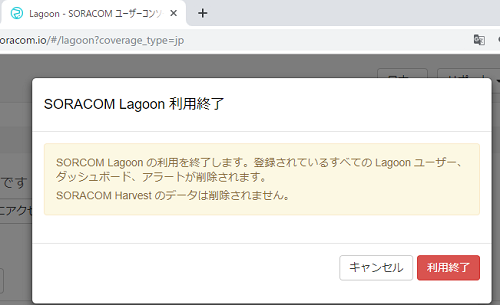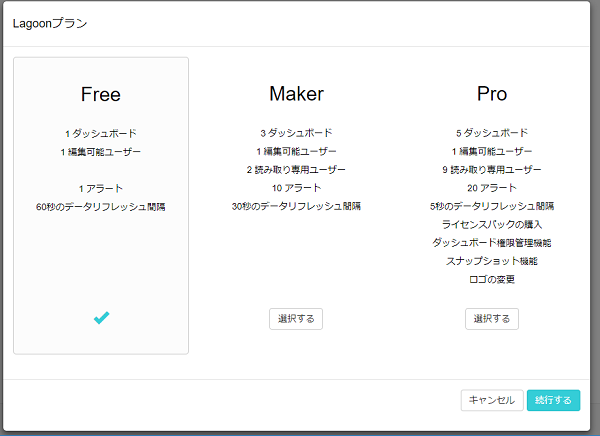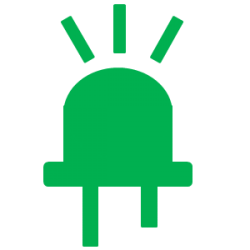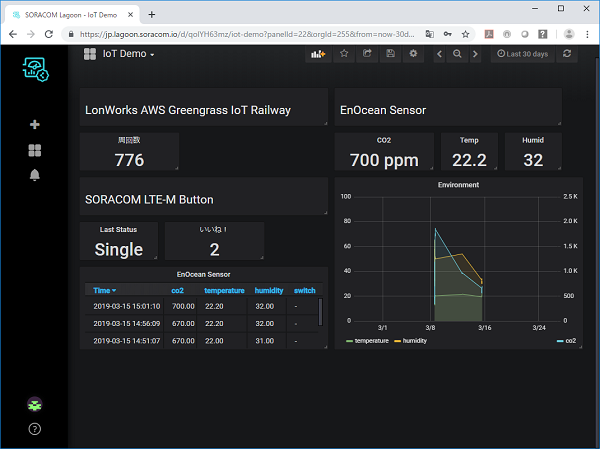Freeプランも用意され、SORACOM回線以外からのデータも扱えるなどIoTの可視化を手軽に実現するには今や最強サービスのSORACOM Lagoonですが、
実際に展示会用にダッシュボードを作成した際の設定についての備忘録です。
SORACOM Lagoonのプランについて
以下の違いがあります。
Free: 0円/月: 1ユーザー 1ダッシュボード 1アラート
Maker: 980円/月:3ユーザー 3ダッシュボード 10アラート
Pro: 4980円/月: 10ユーザー 5ダッシュボード 20アラート
今回Freeプランで再作成してみました。
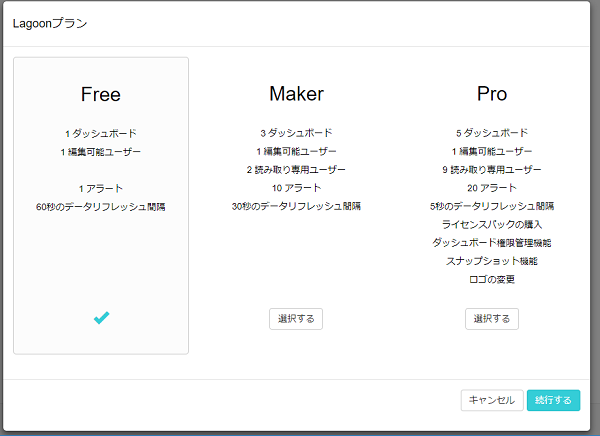
SORACOM以外のデータを使用する
あらかじめ、SORACOM InventryでDeviceを作成する。
そのデバイスが所属するGroupでSORACOM HarvestをOnにしておく。
httpでDeviceに対して送信する。例えばAWS Lambdaからなど。
各パネルの追加
Dashboardにパネルを追加するには右上のアイコンをクリックして追加画面から
各パネルのアイコンを選択して追加します。例えば、
Text: テキスト、ラベル
Singlestat: 単一の値を数値表示
Table: 表
Graph: グラフ
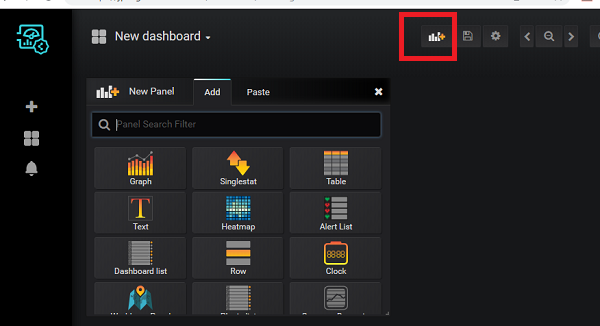
Singlestat
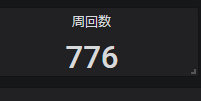
全般: タイトル
SORACOM以外のデータを使用する
編集 – メトリック
データはDeviceを選択。
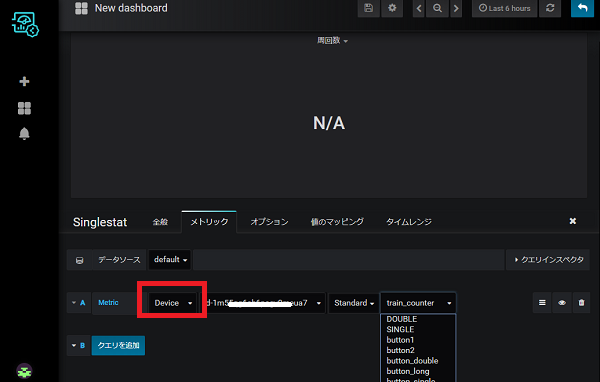
積算値を表示する
オプション – 値 – 表示
合計 を選択します。これで指定期間のデータの合計値が表示されます。デフォルトは平均になっています。
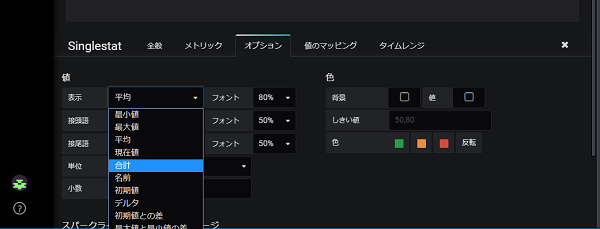
現在値を表示する
オプション – 値 – 表示
現在値 を選択します。これで受信した最新値が表示されます。
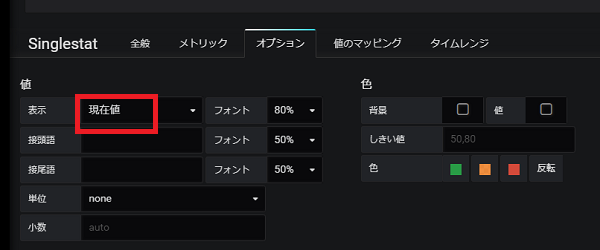
値のマッピング
1-> Single
2-> Double
3-> Long
など
小数点以下の桁数指定
オプション
小数 1 で小数点以下1桁表示
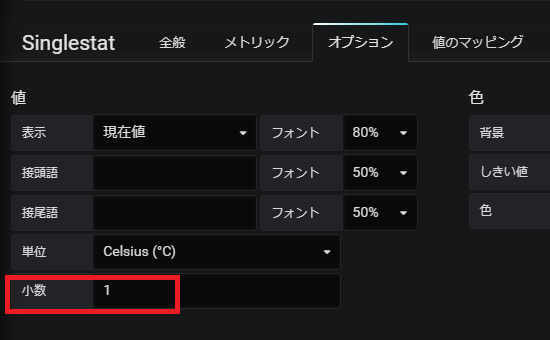
単位を表示

オプション
単位 concentration -> ppm
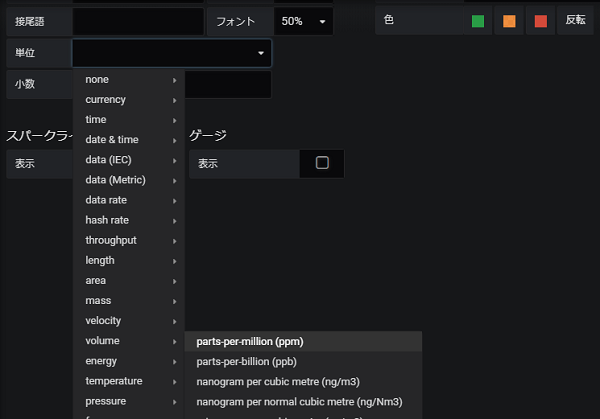
ラベルの色を変える
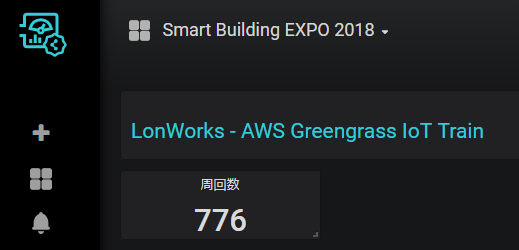
Markdownではなく、htmlを指定してタグで色を指定します。
Panel – Text
Edit
Options html
Content
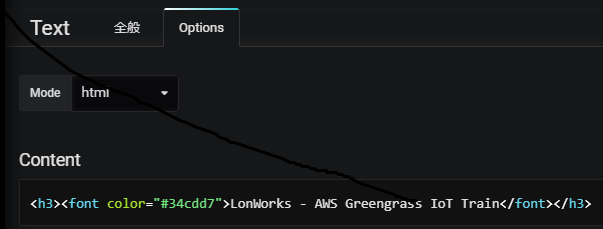
<h3><font color=”#34cdd7″>LonWorks – AWS Greengrass IoT Train</font></h3>
Table
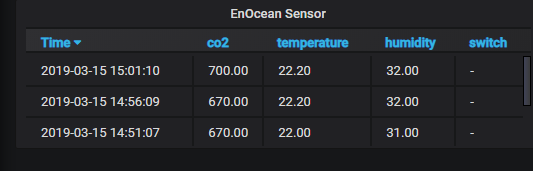
columnを追加
「クエリを追加」ボタンでcolumn追加、timestampはデフォルトで表示
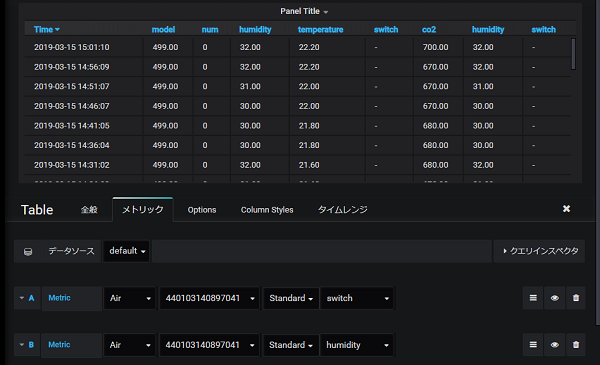
columnの並びを変更
メトリック
右のハンバーガアイコンでMove up/downでcolumnの位置が変更されます。最上位の項目が右端column。
Graph
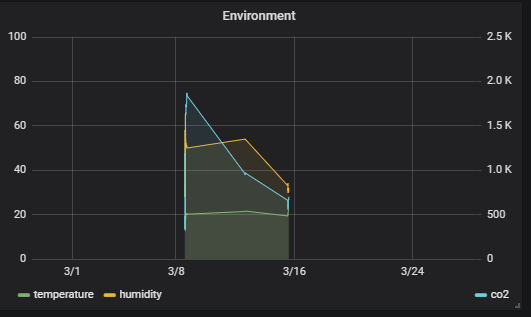
メトリック
「クエリを追加」ボタンでcolumn追加、timestampはデフォルトで表示
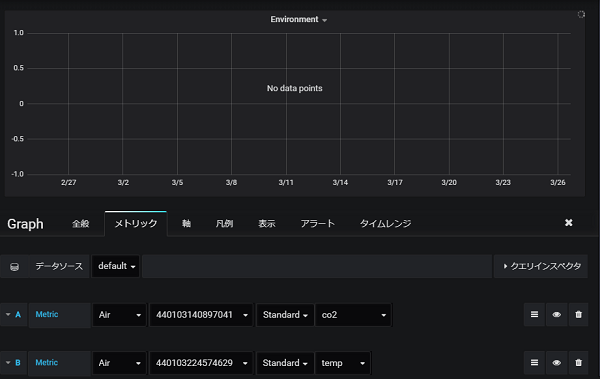
軸の最大値最小値の指定
軸
左Y 最小0 最大100 ラベル Temp/Humid
右Y 最小0 最大2500 ラベル CO2
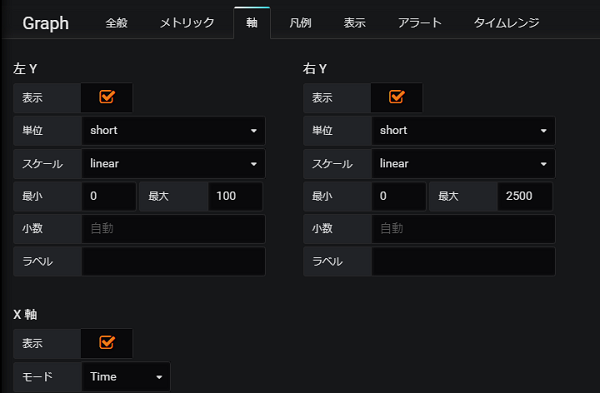
右側のY軸指定
表示
系列のオーバーライド
エイリアスもしくは正規表現 co2 Y-axix:2 これをやるとY右軸になる
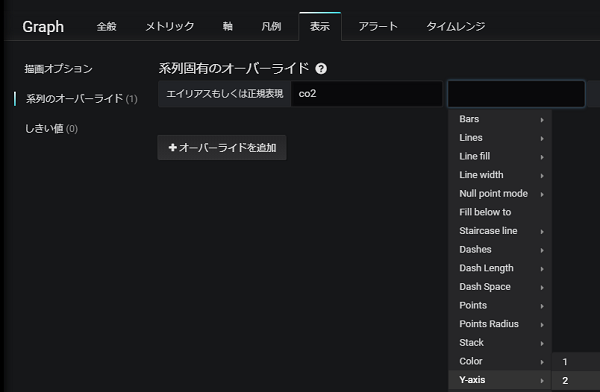
MakerプランからFreeプランへのダウングレードはできない
既にMakerプランで作成したダッシュボードをFreeプランに変更は不可です。
1ユーザー、1ダッシュボードに減らしてFreeプランの範囲内にしてもMakerプランからFreeプランへのダウングレードはできませんでした。Maker以上を使用しているとプラン選択画面でFreeを選択できません。
そのためLagoonの利用を終了してからFreeプランで作り直す必要があります。
Lagoonの利用を終了しても、Harvestのデータは削除されないので、ダッシュボードを再作成すれば同じデータが利用できます。